Samsung SM-T285 User Manual Page 1
Browse online or download User Manual for Mixer/food processor accessories Samsung SM-T285. Samsung Galaxy Tab A (7.0, 2016) Korisničko uputstvo (Lollipop) [en]
- Page / 85
- Table of contents
- BOOKMARKS
- Uputstvo za upotrebu 1
- Osnovne informacije 2
- Aplikacije 2
- Podešavanja 2
- Sadržaj pakovanja 5
- Raspored uređaja 6
- Smanjenje potrošnje baterije 9
- Režim štednje energije 10
- SIM ili USIM kartica 11
- Memorijska kartica 12
- Uklanjanje memorijske kartice 13
- Ponovno pokretanje uređaja 14
- Ekran osetljiv na dodir 15
- Dvostruko kuckanje 16
- Kuckanje i držanje 16
- Prevlačenje 16
- Širenje i štipanje 17
- Početni ekran 18
- Opcije početnog ekrana 19
- Dodavanje stavki 19
- Pomeranje i uklanjanje stavke 19
- Kreiranje fascikli 20
- Upravljanje panelima 20
- Ekran aplikacija 21
- Indikator ikona 22
- Zaključavanje ekrana 23
- Panel sa obaveštenjima 24
- Unos teksta 26
- Dodatne funkcije tastature 27
- Snimanje ekrana 28
- Otvaranje aplikacija 28
- Više prozora 29
- Prikaz podeljenog ekrana 30
- Korišćenje dodatnih opcija 31
- Podešavanje veličine prozora 32
- Ažuriranje uređaja 34
- Korišćenje Samsung naloga 35
- Korišćenje „Google“ naloga 36
- Moji fajlovi 38
- Upućivanje poziva 39
- Prijem poziva 40
- Opcije tokom poziva 41
- Kontakti 42
- Pretraga kontakata 43
- Slanje poruka 43
- Prikaz poruka 44
- Internet 45
- Konfigurisanje naloga e-pošte 46
- Slanje e-poruka 46
- Čitanje e-poruka 46
- Osnovno snimanje 47
- Automatski režim 49
- Profesionalni režim 49
- Panorama 49
- Nepre. snim 49
- Lepo lice 50
- Zvuk i snimak 50
- Sportovi 50
- Animiran GIF 50
- Podešavanja kamere 51
- Galerija 52
- Pametni menadžer 54
- S planer 55
- Pravljenje zadataka 56
- Sastavljanje beležaka 58
- Traženje beleški 58
- SVETSKO VREME 59
- ŠTOPERICA 59
- Kalkulator 60
- Pretraživanje radio stanica 61
- „Google“ aplikacije 62
- Hangouts 63
- Гласовна претрага 63
- Google подешавања 63
- Wi-Fi Direct 65
- Bluetooth 66
- Slanje i prijem podataka 67
- Upotreba podataka 69
- Mobilne mreže 70
- Još podešavanja veze 70
- Štampanje 71
- Zvukovi i obaveštenja 72
- Kretanja i pokreti 73
- Zaključan ekran i zaštita 73
- Privatnost 74
- Pristupačnost 74
- Dodavanje naloga 75
- Registrovanje Samsung naloga 75
- Bekap i resetovanje 76
- Jezik i unos 76
- Baterija 77
- Memorija 77
- Datum i vreme 78
- O uređaju 78
- Rešavanje problema 79
- Prisilno ponovno pokretanje 80
- Resetovanje uređaja 80
- Vaš uređaj je vruć na dodir 82
- Uklanjanje baterije 84
- Autorska prava 85
Summary of Contents
www.samsung.comUputstvo za upotrebuSM-T285Serbian. 03/2016. Rev.1.0
Osnovne informacije10•Uređaj se može koristiti i dok se puni, ali tako će možda biti potrebno više vremena da se baterija potpuno napuni.•Ako uređaj
Osnovne informacije11SIM ili USIM karticaInstaliranje SIM ili USIM karticeUmetnite SIM ili USIM karticu koju ste dobili od dobavljača usluga mobilne t
Osnovne informacije12Uklanjanje SIM ili USIM kartice1 Otvorite poklopac slota za SIM karticu.2 Pritisnite SIM ili USIM karticu prstom, a zatim je izva
Osnovne informacije131 Otvorite poklopac otvora za memorijsku karticu.2 Ubacite memorijsku karticu tako da kontakt površine zlatne boje budu okrenute
Osnovne informacije14Formatiranje memorijske karticeMemorijska kartica formatirana na računaru ne mora biti kompatibilna sa uređajem. Memorijsku karti
Osnovne informacije15Ekran osetljiv na dodir•Ne dozvolite da ekran osetljiv na dodir dođe u kontakt sa drugim električnim uređajima. Elektrostatičko
Osnovne informacije16Kuckanje i držanjeKucnite na i držite stavku ili ekran duže od 2 sekunde da biste pristupili dostupnim opcijama.PrevlačenjeDa bis
Osnovne informacije17PrevlačenjePrevucite levo ili desno na Početnom ekranu ili ekranu Aplikacije da biste videli druge panele. Prevucite gore ili dol
Osnovne informacije18Početni ekranPočetni ekranPočetni ekran predstavlja polaznu tačku za pristupanje svim funkcijama uređaja. Pokazuje vidžete, preči
Osnovne informacije19Opcije početnog ekranaNa Početnom ekranu, kucnite i držite prazno područje ili štipnite prstima na ekranu da biste pristupili dos
2SadržajOsnovne informacije4 Prvo pročitajte sledeće5 Sadržaj pakovanja6 Raspored uređaja8 Baterija11 SIM ili USIM kartica12 Memorijska kartica14
Osnovne informacije20Kreiranje fascikli1 Na Početnom ekranu, kucnite i držite aplikaciju, a zatim je prevucite preko druge aplikacije.2 Ispustite apli
Osnovne informacije21Ekran aplikacijaEkran aplikacija prikazuje ikone svih aplikacija, uključujući nove instalirane aplikacije.Na Početnom ekranu kucn
Osnovne informacije224 Kucnite na Unesi naziv foldera i upišite naziv fascikle.Da biste promenili boju fascikle, kucnite na .Da biste dodali više apli
Osnovne informacije23Ikona ZnačenjeNova tekstualna ili multimedijalna porukaAlarm je aktiviranAktiviran režim isključenja zvukaAktiviran režim vibraci
Osnovne informacije24OblikNacrtajte oblik povezivanjem četiri ili više tačaka, a zatim ponovo nacrtajte oblik da biste ga potvrdili. Postavite rezervn
Osnovne informacije25Možete da koristite sledeće funkcije na tabli sa obaveštenjima.Pokreni Podešavanja.Kucnite na obaveštenje i obavljajte razne radn
Osnovne informacije26Unos tekstaIzgled tastatureAutomatski se pojavljuje tastatura kada unesete tekst u slanje poruka, kreiranje beleški i drugo.Unos
Osnovne informacije27Dodatne funkcije tastatureKucnite i držite da biste koristili razne funkcije. Ostale ikone se mogu pojavljivati umesto ikone ,
Osnovne informacije28Kopiranje i lepljenje1 Kucnite i držite preko teksta.2 Prevucite ili da biste odabrali željeni tekst, ili kucnite na Izaberi
Osnovne informacije29Više prozoraUvodViše prozora vam omogućava istovremeno pokretanje dve aplikacije na prikazu podeljenog ekrana.Neke aplikacije ne
Sadržaj372 Zvukovi i obaveštenja72 Ekran73 Kretanja i pokreti73 Aplikacije73 Tapet73 Zaključan ekran i zaštita74 Privatnost74 Pristupačnost75 Naloz
Osnovne informacije30Prikaz podeljenog ekrana1 Kucnite na da biste otvorili listu nedavno korišćenih aplikacija.2 Prevucite nagore ili nadole i kucn
Osnovne informacije31Korišćenje dodatnih opcijaKada koristite aplikacije u prikazu podeljenog prozora, izaberite prozor aplikacije i kucnite na krug i
Osnovne informacije32Neke aplikacije ne podržavaju ovu funkciju.• : povećavanje prozora.• : Zatvorite aplikaciju.Podešavanje veličine prozoraPrevuci
Osnovne informacije33Upravljanje uređajem i podacimaPrebacivanje podataka sa svog prethodnog uređajaMožete da prenesete podatke sa prethodnog uređaja
Osnovne informacije344 Na računaru sledite uputstva na ekranu da biste napravili rezervnu kopiju podataka sa uređaja. Zatim prekinite vezu svog pretho
Osnovne informacije35Ažuriranje aplikacije „Smart Switch“Povežite uređaj sa računarom i ažurirajte uređaj na najnoviji softver.1 Na računaru, idite na
Osnovne informacije36Korišćenje „Google“ nalogaNa ekranu aplikacija dodirnite Podešavanja → Bekap i resetovanje, a zatim dodirnite prekidač Bekapuj m
37AplikacijeInstaliranje ili deinstaliranje aplikacijaGalaxy AppsKupite i preuzmite aplikacije. Možete da preuzmete aplikacije koje su napravljene pos
Aplikacije38Upravljanje aplikacijamaDeinstaliranje ili onemogućavanje aplikacijaNa ekranu aplikacija kucnite na IZMENI. Ikona će se pojaviti na apli
Aplikacije39TelefonUvodUputite ili odgovorite na govorne i video pozive.Upućivanje poziva1 Na ekranu aplikacija kucnite na Telefon.2 Unesite broj tele
4Osnovne informacijePrvo pročitajte sledećePre nego što počnete da koristite uređaj pročitajte ovo uputstvo kako biste bili sigurni da ga koristite na
Aplikacije40Korišćenje brzog biranjaPodesite brojeve za brzo biranje da biste brzo upućivali pozive.Da biste podesili broj za brzo biranje, dodirnite
Aplikacije41Propušteni poziviU slučaju propuštenog poziva, na statusnoj traci se pojavljuje ikona . Otvorite panel sa obaveštenjima da biste pregleda
Aplikacije42KontaktiUvodKreirajte nove kontakte ili upravljajte kontaktima na uređaju.Dodavanje kontakataRučno kreiranje kontakata1 Na ekranu aplikaci
Aplikacije43Pretraga kontakataNa ekranu aplikacija kucnite na Kontakti.Koristite jedan od sledećih metoda za pretragu:•Krećite se gore ili dole po li
Aplikacije443 Dodajte primaoce i unesite poruku.Pristupanje dodatnim opcijama.Unos poruke.Izbor kontakata sa liste kontakata.Unesite primaoce.Prilagan
Aplikacije45InternetPretražujte internet da tražite informacije i označite omiljene veb stranice kako bi im lako pristupali.1 Na ekranu aplikacija kuc
Aplikacije46E-poštaKonfigurisanje naloga e-pošteKonfigurišite nalog e-pošte pri prvom otvaranju aplikacije E-pošta.1 Na ekranu aplikacija kucnite na E
Aplikacije47KameraUvodSnimajte fotografije i video snimke koristeći različite režime i podešavanja.Osnovno snimanjeMožete da snimate fotografije ili v
Aplikacije48Na ekranu prikaza, prevucite udesno da biste pristupili listi režima snimanja. Ili prevucite ulevo da biste videli fotografije i video zap
Aplikacije49Automatski režimAutomatski režim omogućava da kamera proceni okruženje i odredi idealni režim za fotografiju.Na ekranu prikaza kucnite na
Osnovne informacije5Ikone sa uputstvimaUpozorenje: Situacije koje mogu dovesti do povrede vas ili drugihOprez: Situacije koje mogu dovesti do oštećenj
Aplikacije50Lepo liceSnimanje fotografije sa osvetljenim licima za nežnije slike.Na ekranu prikaza kucnite na REŽIM → Lepo lice.SelfiSlikajte fotograf
Aplikacije51Podešavanja kamereBrza podešavanjaNa ekranu prikaza, koristite sledeća brta podešavanja.Dostupne opcije mogu da variraju, u zavisnosti od
Aplikacije52•Režim prikaza: Promenite odnos visine i širine ekrana prikaza.•Vođice: Prikaz vođica vizira radi lakšeg stvaranja kompozicije prilikom
Aplikacije532 Izaberite sliku ili video zapis.Video datoteke pokazuju ikonu na pregledu sličice. Da biste reprodukovali video zapis, kucnite na .Još
Aplikacije54Pametni menadžerUvodPametni menadžer pruža pregled statusa napunjenosti baterije uređaja, memorije, RAM-a i bezbednosti sistema. Možete ta
Aplikacije55BaterijaProverite preostalu napunjenost baterije i vreme za korišćenje uređaja. Za uređaje sa niskim nivoima napunjenosti baterije, čuvajt
Aplikacije563 Upišite detalje događaja.Odaberite kalendar za korišćenje ili za sinhronizaciju.Pridružite mapu koja prikazuje lokaciju događaja.Upiši l
Aplikacije57VideoGledajte video zapise sačuvane u uređaj i prilagodite postavke reprodukovanja.Na ekranu aplikacija kucnite na Video.Izaberite video k
Aplikacije58BeleškaKreirajte beleške i organizujte ih po kategorijama.Na ekranu aplikacija kucnite na Beleška.Sastavljanje beležakaKucnite na u list
Aplikacije59Podešavanje alarmaPodesite vreme alarma i kucnite na SAČUVAJ.Da biste otvorili tastaturu radi upisivanja vremena alarma, kucnite na TASTAT
Osnovne informacije6Raspored uređajaEkran osetljiv na dodirPrijemnikTaster „Nedavni“Taster PočetakTaster za jačinu zvukaTaster za uključivanje/isključ
Aplikacije60TAJMER1 Na ekranu aplikacija kucnite na Sat → TAJMER.2 Postavite period, a zatim kucnite na POČETAK.Da biste otvorili tastaturu radi upisi
Aplikacije61Kucnite na da biste uključili FM radio. Izaberite željenu radio-stanicu iz liste stanica.Fino podešavanje frekvencije.Prikazuje listu om
Aplikacije62„Google“ aplikacije„Google“ pruža aplikacije za zabavu, društveno umrežavanje i poslovanje. Možda će vam trebati „Google“ nalog da pristup
Aplikacije63СликеPronađite i uredite svoje fotografije i video zapise iz različitih izvora i upravljajte njima sa jednog mesta.HangoutsĆaskajte sa pri
64PodešavanjaUvodPostavite podešavanja za funkcije i aplikacije. Možete da uređaj uredite više po svojoj želji tako što ćete postaviti ratne opcije po
Podešavanja653 Kucnite na POVEŽI SE.Kada se uređaj povezuje na „Wi-Fi“ mrežu, uređaj će ponovo da se poveže na tu mrežu svaki put kada je dostupna bez
Podešavanja66Prekidanje veze uređaja1 Kucnite na Wi-Fi na ekranu Podešavanja.2 Kucnite na Wi-Fi Direct.Uređaj prikazuje povezane uređaje na listi.3 Ku
Podešavanja67Uparivanje sa drugim „Bluetooth“ uređajima1 Na ekranu Podešavanja kucnite na Bluetooth, a zatim kucnite na prekidač da biste ga aktiviral
Podešavanja68Rasparivanje Bluetooth uređaja1 Kucnite na Bluetooth na ekranu Podešavanja.Uređaj prikazuje upareni uređaj na listi.2 Kucnite na pored
Podešavanja69Korišćenje prenosive Wi-Fi pristupne tačkeKoristite svoj uređaj kao prenosivu Wi-Fi pristupnu tačku da biste delili mobilnu vezu vašeg ur
Osnovne informacije7•Problemi s vezom i pražnjenje baterije mogu da se pojave u sledećim situacijama:–Ako postavite metalne nalepnice na oblast ante
Podešavanja70Ograničavanje korišćenja podataka1 Na ekranu Podešavanja kucnite na Upotreba podataka i kucnite na prekidač Podesi granicu upotrebe podat
Podešavanja71ŠtampanjeKonfigurišite postavke za dodatne komponente štampača koje su instalirane na uređaju. Možete ad povežete uređaj na štampač preko
Podešavanja72Zvukovi i obaveštenjaPromenite podešavanja za različite zvuke na uređaju.Na ekranu Podešavanja kucnite na Zvukovi i obaveštenja.•Režim z
Podešavanja73Kretanja i pokretiAktivirajte funkciju prepoznavanja pokreta i promenite podešavanja koja upravljaju funkcijom prepoznavanja pokreta na v
Podešavanja74•Obaveštenja: Izaberite da li želite da sadržaj obaveštenja bude prikazan na zaključanom ekranu i izaberite obaveštenja koja želite da b
Podešavanja75•Prihvatanje i završavanje poziva: Menjanje načina za odgovaranje na pozive ili prekidanje poziva.•Režim jednog kucanja: Podesite uređa
Podešavanja76Uklanjanje nalogaNa ekranu podešavanja kucnite na Nalozi, izaberite ime naloga, izaberite nalog koji želite da uklonite, a zatim kucnite
Podešavanja77•Ulaz govora: Izaberite podrazumevanu uslugu unosa govora. Možete takođe da promenite podešavanja za svaki uređaj.•Opcije čitanja tekst
Podešavanja78Datum i vremePristupite i izmenite sledeća podešavanja da biste upravljali načinom na koji uređaj prikazuje vreme i datum.Na ekranu podeš
79DodatakRešavanje problemaPre nego što kontaktirate Samsungov servisni centar, pokušajte da primenite sledeća rešenja. Neke situacije možda neće moći
Osnovne informacije8BaterijaPunjenje baterijeNapunite bateriju pre nego što je koristite prvi put ili kada nije duže vreme korišćena.Koristite samo pu
Dodatak80Ekran osetljiv na dodir reaguje sporo ili nepravilno•Ako pričvrstite zaštitnu futrolu ili opcionalnu dodatnu opremu na ekran osetljiv na dod
Dodatak81Pozivi se ne uspostavljaju•Proverite da li ste pristupili odgovarajućoj mobilnoj mreži.•Proverite da li ste postavili zabranu poziva za bro
Dodatak82Baterija se prazni brže u nego kada je prvobitno kupljena•Kada uređaj ili bateriju izlažete veoma niskim ili veoma visokim temperaturama, ko
Dodatak83Javljaju se poruke o greškama prilikom otvaranja multimedijskih datotekaAko dobijete poruke o greškama ili se multimedijske datoteke ne repro
Dodatak84Vaš uređaj ne može da pronađe vašu trenutnu lokacijuGPS signali mogu biti ometani na nekim lokacijama, kao na primer unutar prostorija. U tim
Autorska pravaCopyright © 2016 Samsung ElectronicsOvaj priručnik je zaštićen međunarodnim zakonima o autorskim pravima.Nijedan deo ovog priručnika se
Osnovne informacije9Gledanje preostalog vremena punjenjaPrilikom punjenja, otvorite Početni ekran i kucnite na Aplik. → Podešavanja → Baterija.Stvarno
More documents for Mixer/food processor accessories Samsung SM-T285
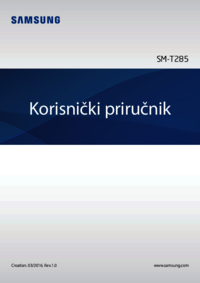




 (163 pages)
(163 pages) (82 pages)
(82 pages) (144 pages)
(144 pages)
 (159 pages)
(159 pages)








Comments to this Manuals